华为云从入门到实战 | 云关系数据库备份、恢复及存储容灾服务

主要介绍华为云数据库 RDS 的备份与恢复部署过程以及 SDRS 的创建部署过程。
1、打开云数据库列表
登录华为云网站,进入云控制台界面,选择界面上方导航栏中的“服务列表”链接,选择“数据库”中的“云数据库 RDS”选项,如图 1 所示。

■ 图 1“云数据库 RDS”选项
2、创建数据库实例备份
选择关系型数据库列表中需要备份的数据库实例,单击“更多”按钮,在弹出的菜单中选择“创建备份”链接,在弹出的数据库备份窗口中输入备份名称,此处输入 backup-0001,最后单击“确定”按钮,系统会立即开始备份数据,如图 2 所示。
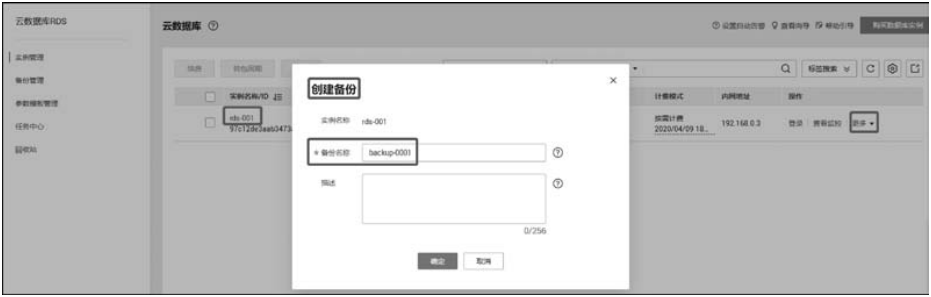
■ 图 2 创建云数据库备份
3、查看云数据库备份结果
在“云数据库 RDS”控制台,单击左侧导航栏中的“备份管理”链接,系统会显示云数据库 RDS 的备份列表,如图 3 所示。从图 3 中可以看到,备份名称为 backup-0001 的备份的状态是“备份中”,表示系统正在创建数据库备份。注意,数据库备份和恢复操作需要几分钟的时间,建议在数据库备份或恢复结束后再对数据库进行下一步操作。等待几分钟后,云数据库备份即创建成功。
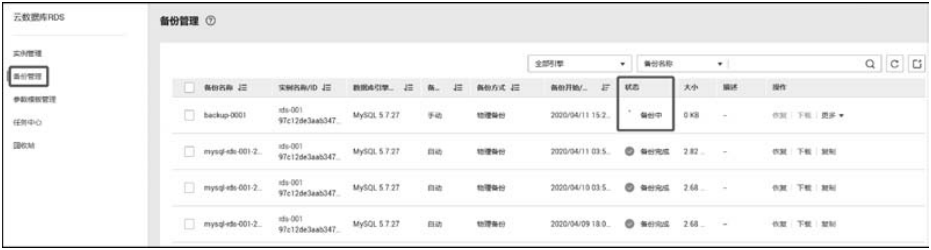
图 3“云数据库 RDS”备份列表
4、云数据库恢复
华为云关系型数据库服务支持使用已有的自动备份和手动备份,将实例数据恢复到备份被创建时的状态。该操作将恢复整个数据库实例的数据,也就是说,运行在该数据库实例上的所有数据库都将被恢复。从某种程度上说,RDS 实例上的某个数据库需要恢复时,也会影响其他数据库的正常使用。
1●恢复到新实例
1. 更新数据库数据
为了验证数据库的恢复操作,对云数据库进行更新。首先在客户端本机登录 WordPress 博客网站,然后发布第二篇博文,如图 4 所示。
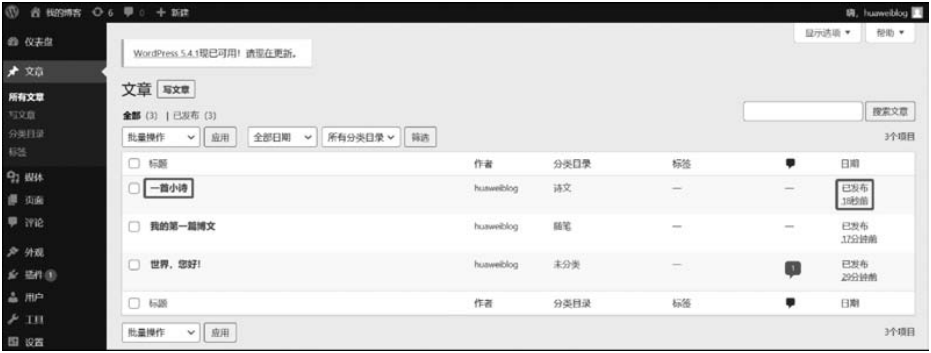
■ 图 4 第二篇博文发布成功
2.选择云数据库备份副本
返回“云数据库 RDS”控制台,选择左侧导航栏中的“备份管理”选项,如图 5 所示。
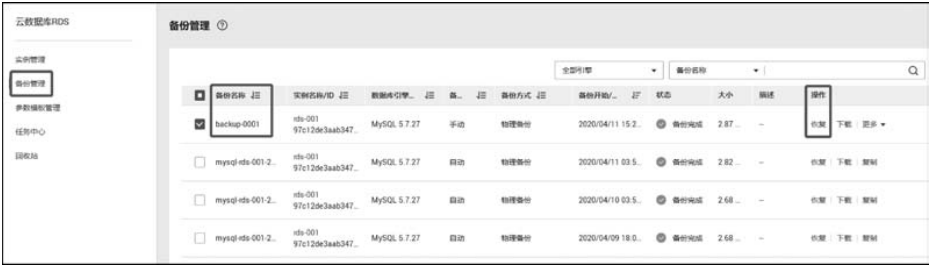
■ 图 5 恢复数据库备份
3. 恢复云数据库到新实例
在图 5 所示界面中,单击“恢复”按钮,弹出“恢复备份”对话框,选择恢复到“新实例”选项,单击“确定”按钮,如图 6 所示。RDS for MySQL 不支持将备份恢复到原实例,如有需要,请先将备份恢复到新实例,然后将该实例的 IP 修改为原实例的 IP 即可。
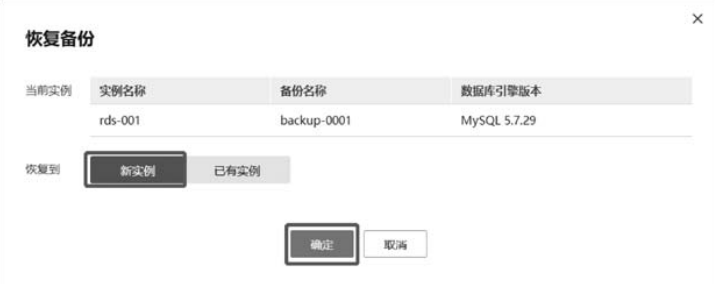
■ 图 6 恢复备份到新实例
2●配置新实例
1. 新实例参数选择
在图 6 所示界面中,单击“确定”按钮后,界面跳转到“恢复到新实例”对话框,恢复到新实例即是创建一个跟当前实例 rds-001 配置一样的云数据库服务器实例,为区分两者,将新实例命名为 rds-002。单击“提交”按钮,开始创建新的云数据库实例,如图 7 所示。
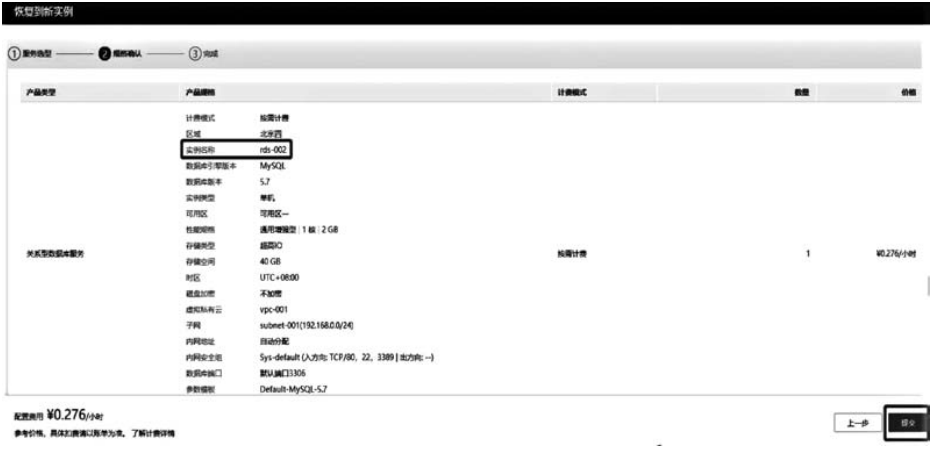
■ 图 7 提交新实例配置规格
在创建新的数据库实例时,参数的配置应注意以下 3 点。
(1) 数据库引擎和数据库版本与原实例相同,默认的数据库端口为 3306,以上参数皆不可重置。
(2) 存储空间默认与原实例相同,且必须大于或等于原实例存储空间,数据库密码需重新设置。
(3) 其他参数为默认值。
2. 查看新实例状态
恢复到新实例为用户重新创建一个和该备份数据相同的实例。在“实例管理”界面,可看到实例由“创建中”变为“正常”状态,说明恢复数据库实例成功恢复成功的新实例是一个独立的实例,与原实例没有关联。新实例创建成功后,系统会自动执行一次全量备份。
存储容灾服务的操作流程:首先,需要确认用户想要复制的生产站点和容灾站点位置,并创建保护组;然后,为需要容灾的云服务器创建保护实例,并将其添加到指定的保护组中;最后,开启保护,即可将数据同步传输到容灾站点服务器。
5、创建保护组
(1) 定位 SDRS 服务。登录云控制台,选择“服务列表”→“存储”→“存储容灾服务 SDRS”选项,打开如图 8 所示界面。在图 8 所示界面中,单击右上角的“+创建保护组”按钮,打开创建保护组界面,如图 9 所示。

■ 图 8 SDRS 服务首页
(2) 配置保护组。目前存储容灾服务仅支持同一区域不同可用区之间的容灾,因此在图 9 所示的界面中,区域的选择要与所保护的 ECS 实例在同一个区域。容灾方向选择的是生产站点到容灾站点的数据复制方向。此处取值样例为可用区 1 到可用区 2,即将当前部署在可用区 1 主机的存储数据复制一份到可用区 2。设置保护组的所属 VPC 时,要和保护的 ecs-OA 云服务器所在的 VPC 一致。保护组的名称,用户可以自行命名,也可以保持默认。配置完成后,单击“立即申请”按钮,即可创建保护组。
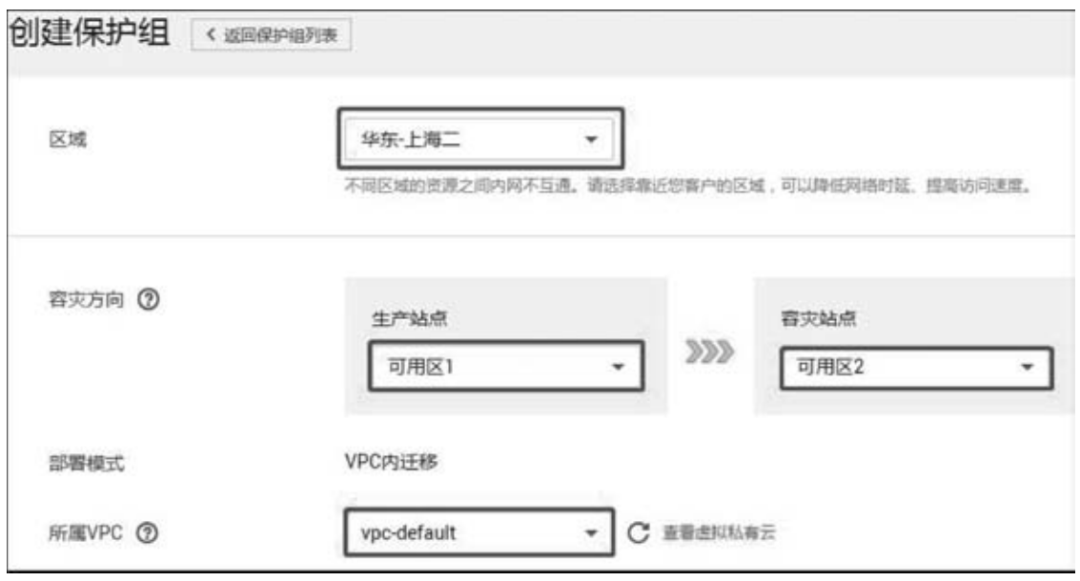
■ 图 9 创建保护组界面
6、创建保护实例
(1) 选择保护组。在存储容灾服务控制台界面下,显示所有已创建的保护组,根据需要选择需创建保护实例的保护组。在每个保护组的界面上显示着该保护组所在区域、容灾方向、所属 VPC、保护实例、复制对等信息,如图 10 所示。
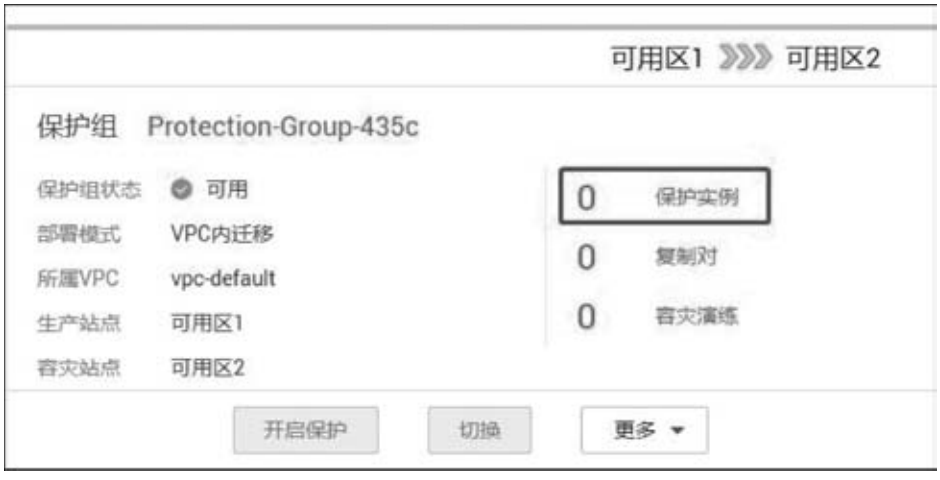
■图 10 保护组列表界面
(2) 创建保护实例。在图 10 所示界面中,单击“保护实例”链接,进入保护组详情界面,如图 11 所示。单击“保护实例”标签中的“创建”按钮,打开创建保护实例界面,如图 12 所示。
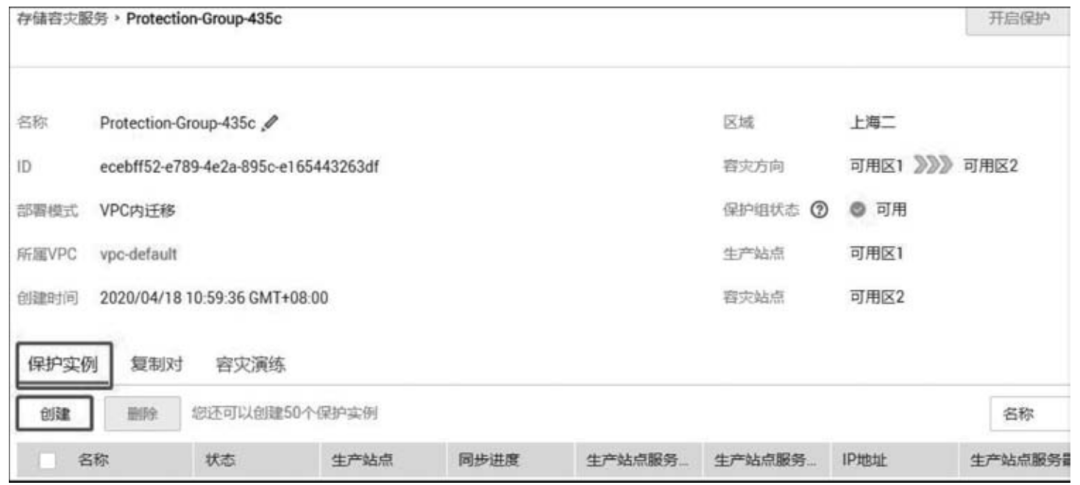
■ 图 11 创建保护实例
(3) 选择保护实例。在图 11 所示界面中,在生产站点服务器中选中要保护的云服务器,此处选择 esc-OA 服务器实例,如图 12 所示。选中 ecs-OA 后,容灾站点的服务器和云硬盘便自动处于选择状态,此时可以命名保护实例的名称,也可保持默认,最后单击界面右下角的“立即申请”按钮,打开如图 13 所示的规格确认界面,确认无误后,单击界面下方的“提交”按钮,系统开始创建保护实例。
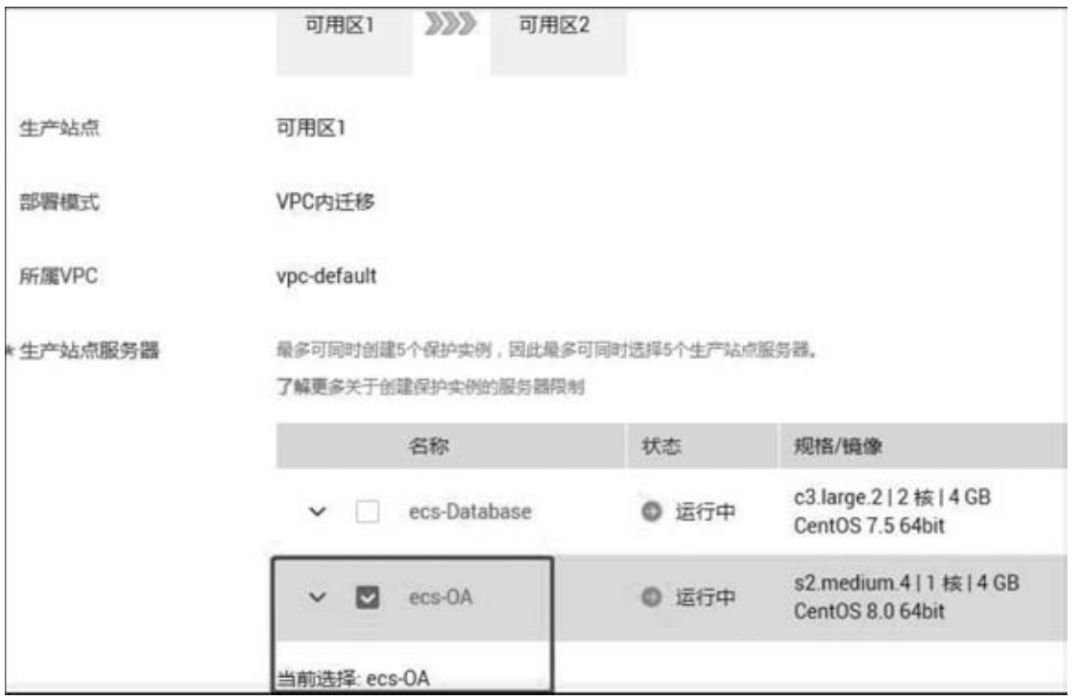
■ 图 12 选择 esc-OA 保护实例
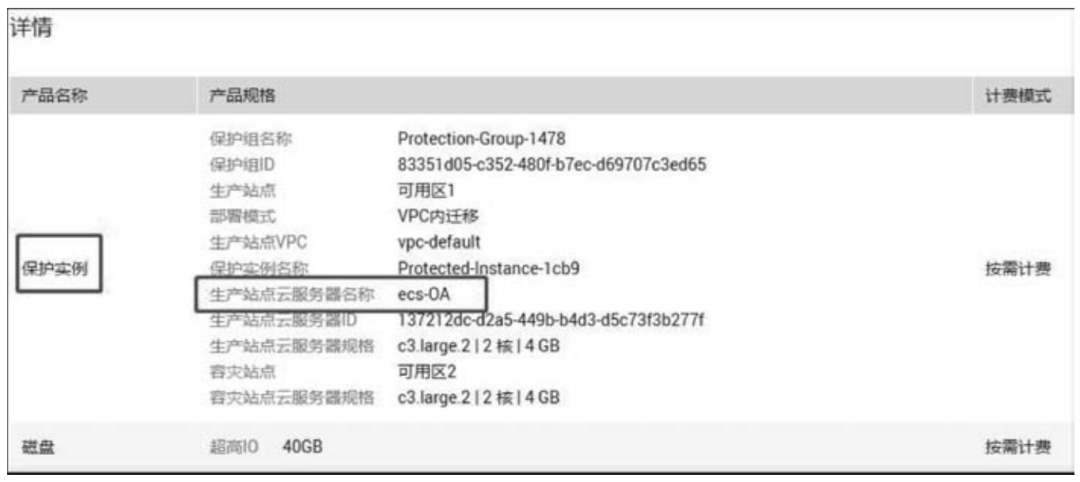
■ 图 13 保护实例规格确认
创建保护实例后,SDRS 服务会根据生产站点的被保护实例 ecs-OA 配置,自动地在容灾站点端创建相同规格的计算 ECS 和云硬盘资源。在创建完成后,生产站点的云硬盘和容灾站点的云硬盘便自动组成复制对关系。
同样,重复上述创建保护实例步骤,对生产站点的 ecs-Database 实例创建保护实例。创建两个保护实例后的界面如图 14 所示。当保护实例的状态由“创建中”变为“可用”时,表示创建保护实例成功。由此可看出,同一个保护组内,可以添加不同的 ECS 实例。
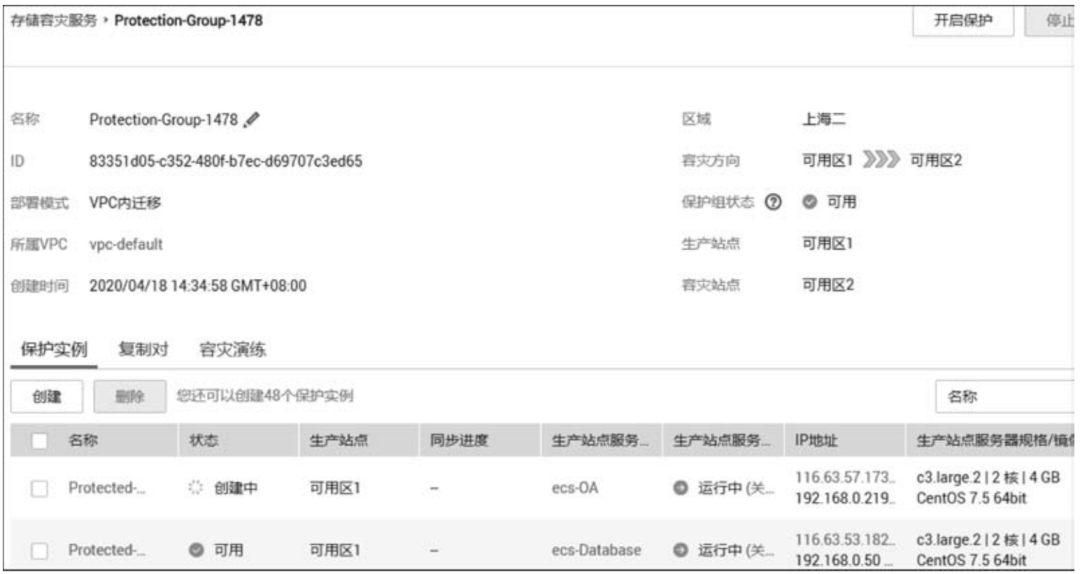
■ 图 14 创建 ecs-Database 保护实例
7、开启保护
保护实例创建完成后,进入保护组详情页,待所有保护实例状态均为“可用”的时候,单击界面右上角的“开启保护”按钮,在弹出的对话框中,单击“是”按钮,如图 15 所示。之后系统开始做数据的首次同步,同步时间为 6~10 分钟,这取决于被保护实例的云硬盘大小以及数据量大小。
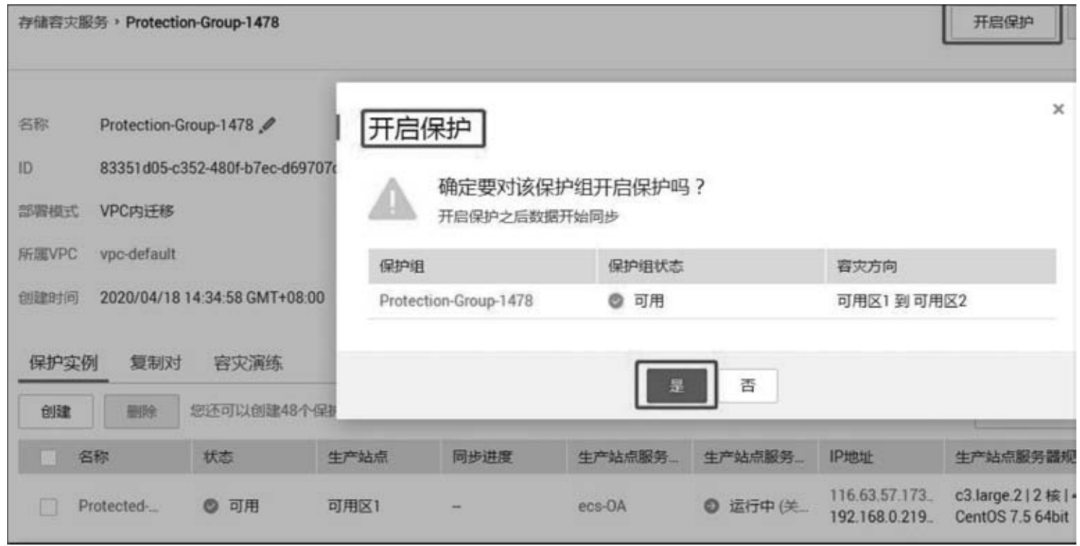
■ 图 15 对保护实例开启保护
当同步数据完成以后,用户可以回到弹性云服务器控制台界面,可以发现,通过 SDRS 服务为用户在容灾站点可用区 2 创建了规格相同的 ECS 实例,只不过两台 ECS 均处于关机状态。











评论